【无机纳米材料科研制图——3ds Max 0106】3dmax内质网、线粒体建模
本篇,我们来制作内质网和线粒体。
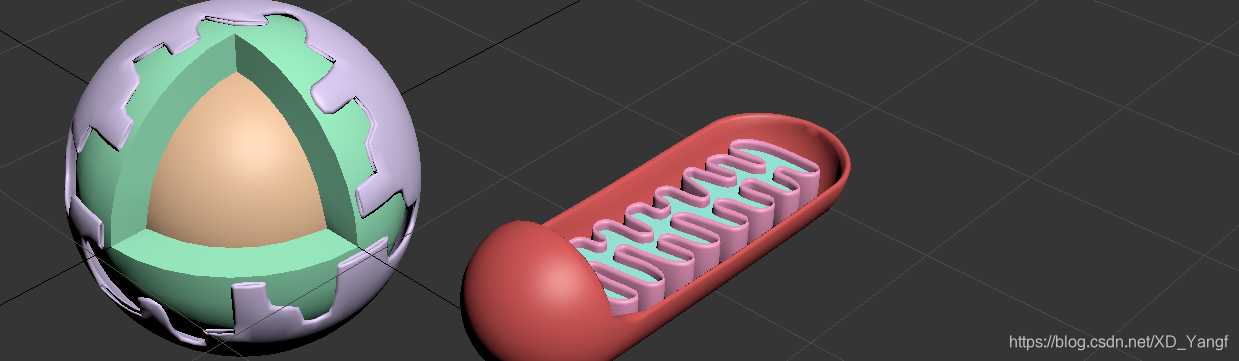
一、内质网建模
1)先准备细胞核。
先把0101中做好的核壳结构拿过来,当细胞核用。当然,我们也可以重做一个。

2)创建一个球体。
然后,我们再创建一个球体,半径为25(需大于上图中的外球),作为内质网主体。
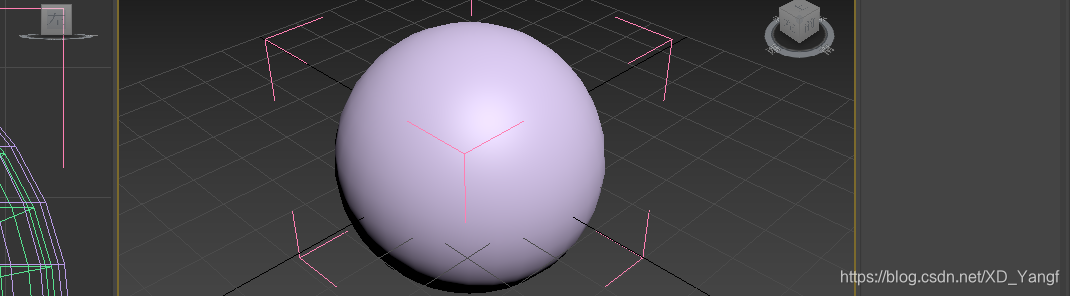
3)切除八分之一。
将内质网球转换为可编辑多边形后,切掉八分之一部分(方法大家自行选择,可直接删除多边形,也可用布尔运算)。
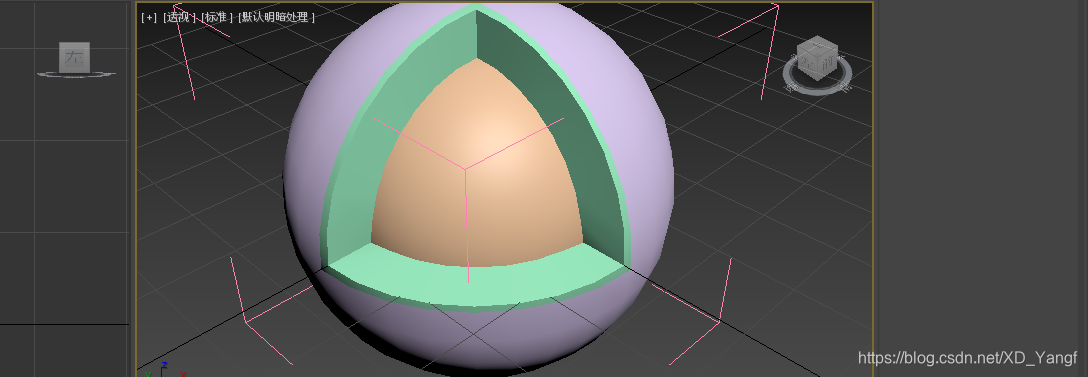
4)转换为可编辑多边形。
将内质网球转换为可编辑多边形,并删除部分多边形。同时,按F4打开分段显示。
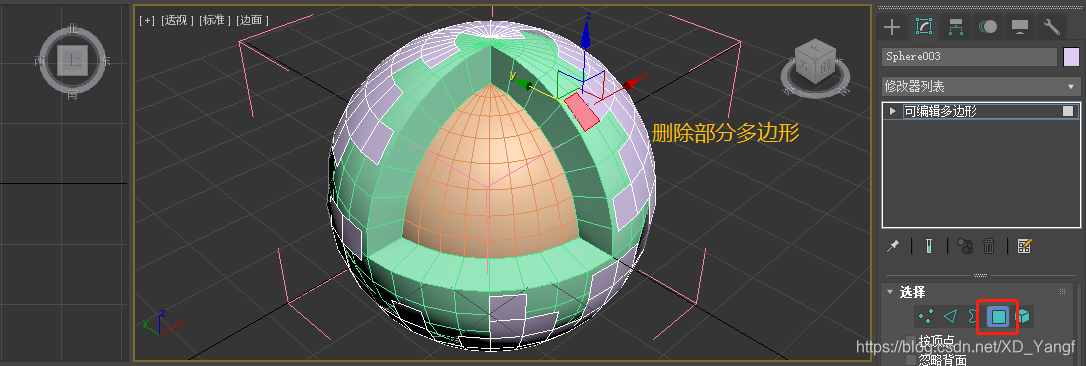
5)加上壳。
给删减后的内质网球加上壳的修改,此处我设置了壳的外增量为1。
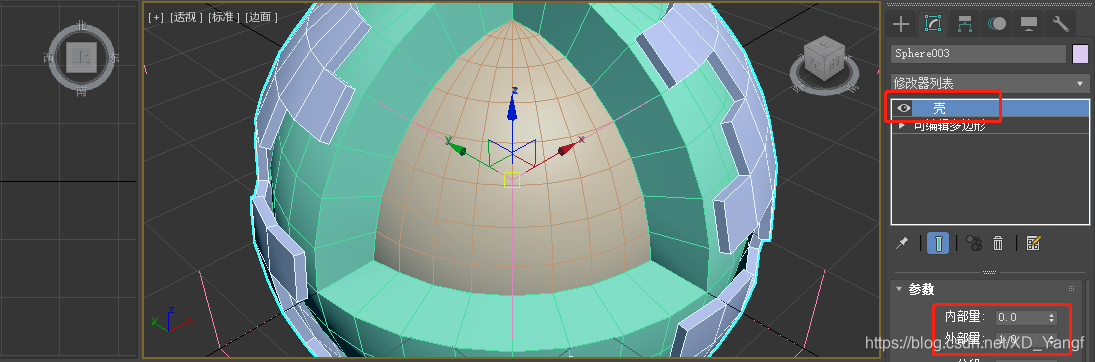
6)继续转换为可编辑多边形。
选择整个内质网球壳,再将其转换为可编辑多边形,并删除壳侧面的部分多边形。
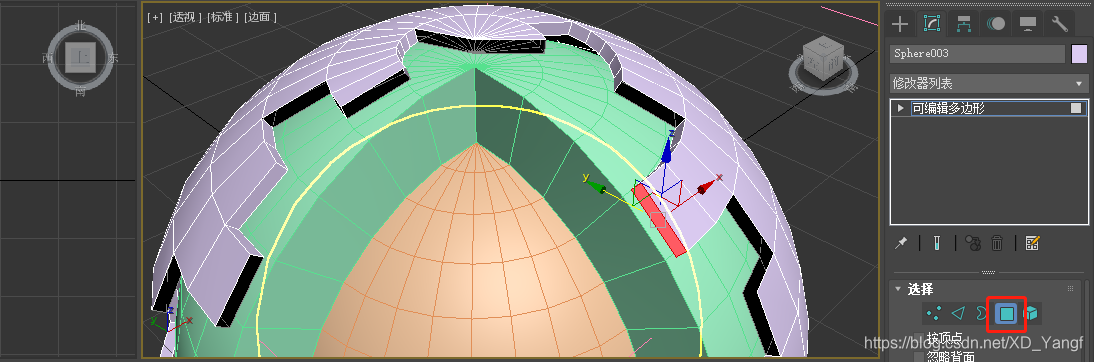
7)继续加壳。
删除完部分多边形后,我们继续给整个内质网球壳增加壳的修改。此处,我设置的内增量为0.4。
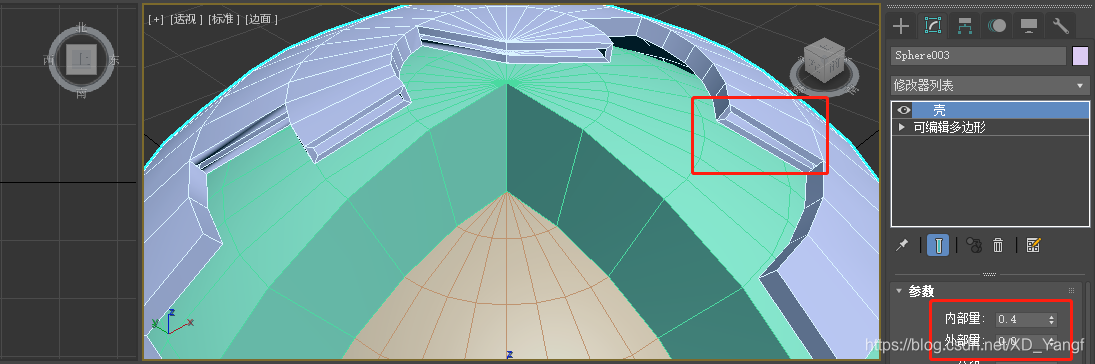
8)增加平滑。
最后,添加一个网格平滑,完成内质网的建模。
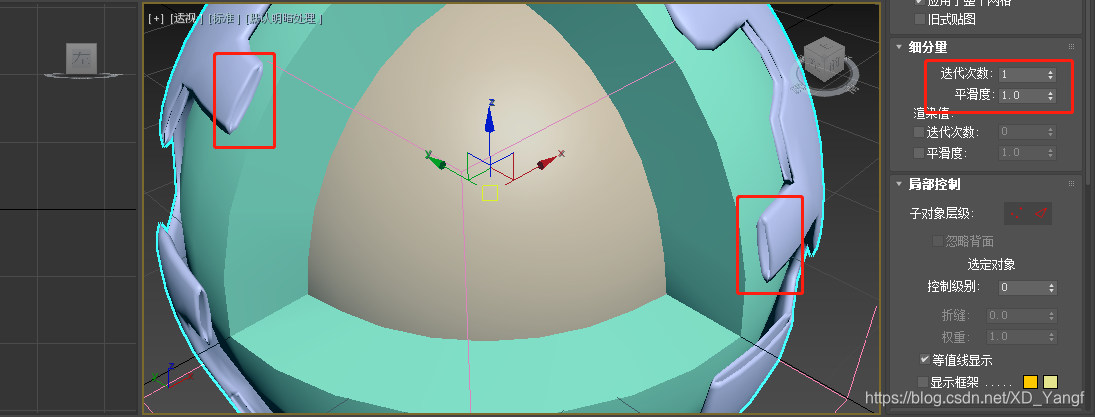
二、线粒体建模
1)创建一个胶囊。
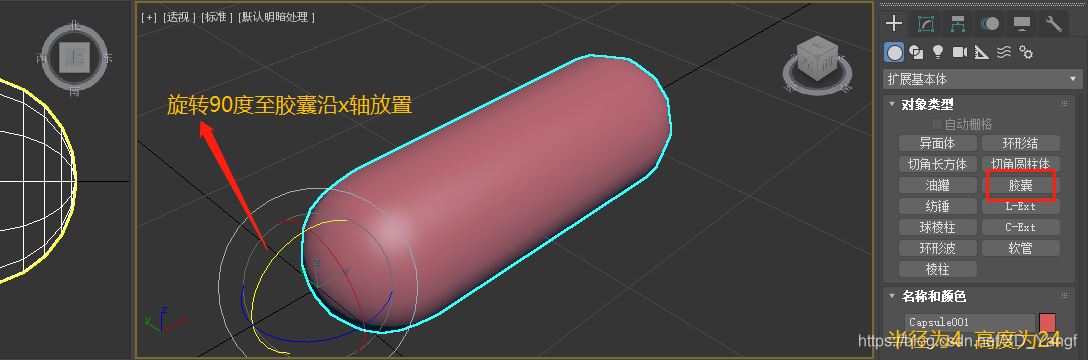
2)转换为可编辑多边形。
转换为可编辑多边形后,选中并删掉下图中所示的多边形部分。
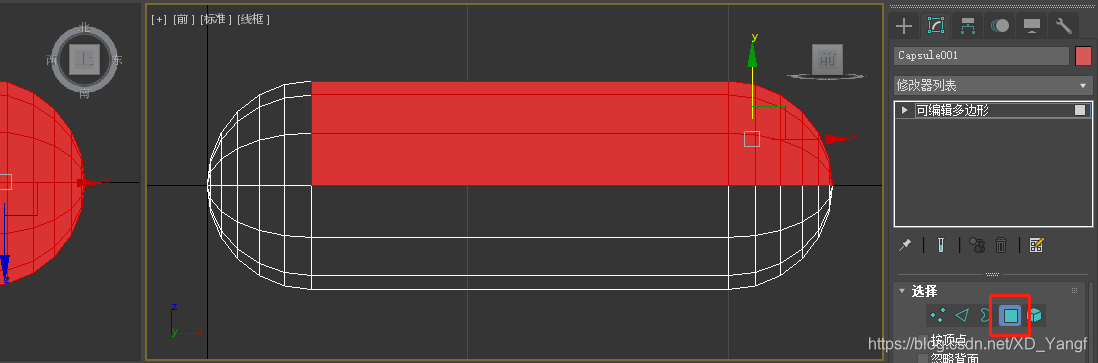
3)添加壳。
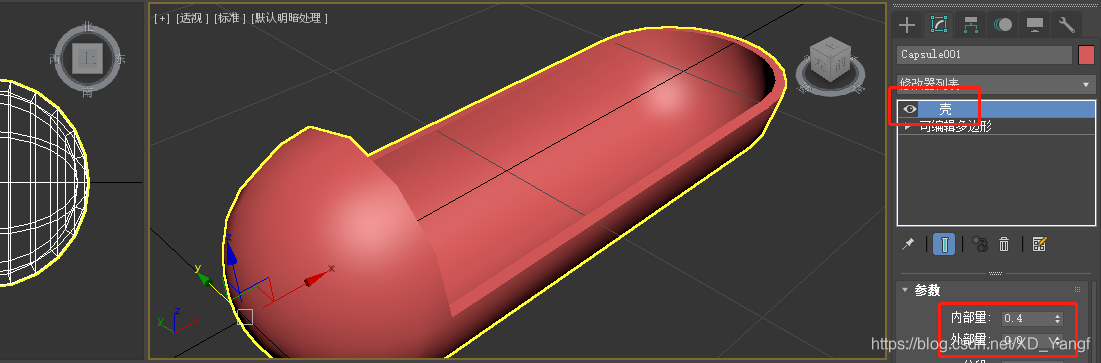
4)网格平滑。
添加网格平滑,迭代次数为1即可。
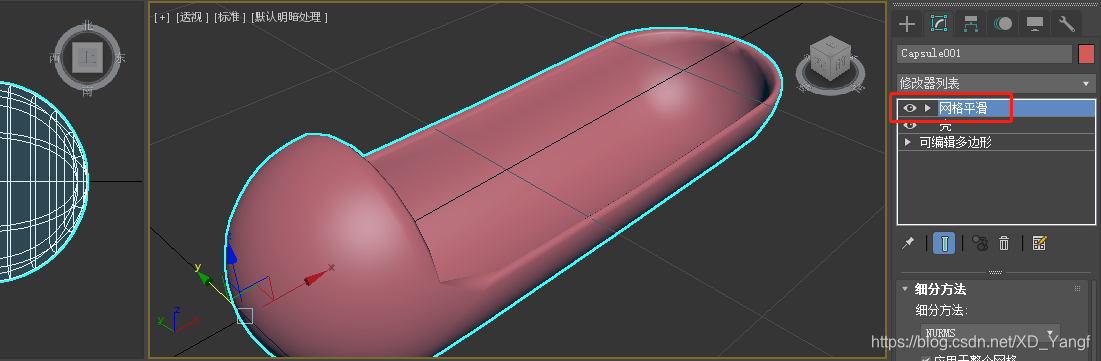
5)画线。
将视角转换到上方,选择样条线中的线,然后在视图中连续点击画线。
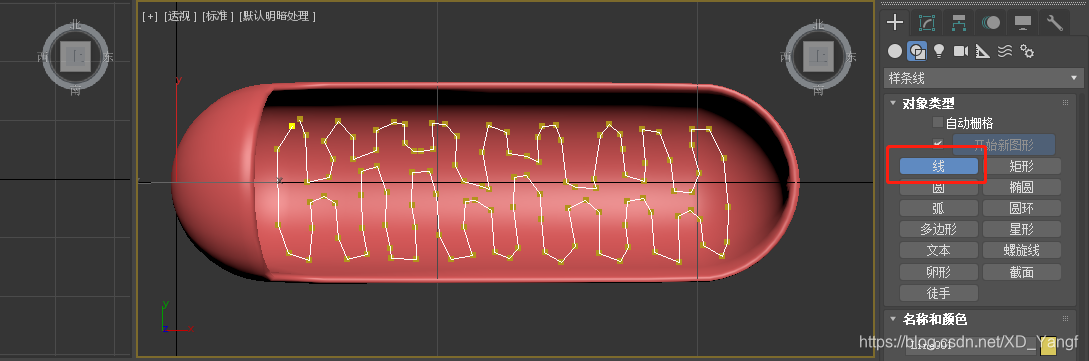
最后,封口完成线粒体内膜的边界绘制。
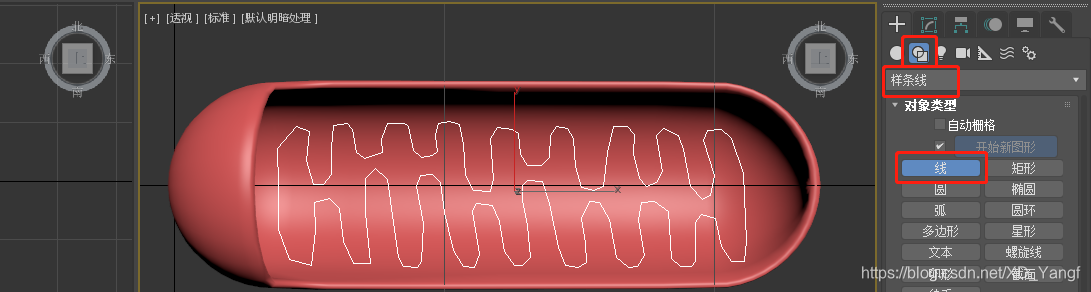
6)平滑。
将线条转换为可编辑样条线,选中所有顶点,并在界面处点击鼠标右键,选择平滑。此操作可实现对线条的平滑,同时可继续点击并移动单个顶点进行微调。

7)挤出。
重选整个样条线,然后添加挤出修改,数量我这里设置了-2.4。
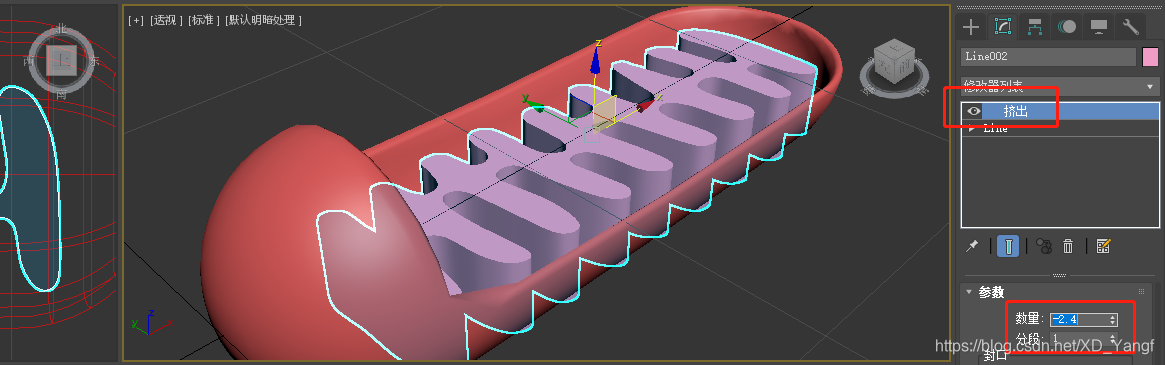
接着可以适当将寄出的线粒体基质沿z轴适当下移,并复制出一份。
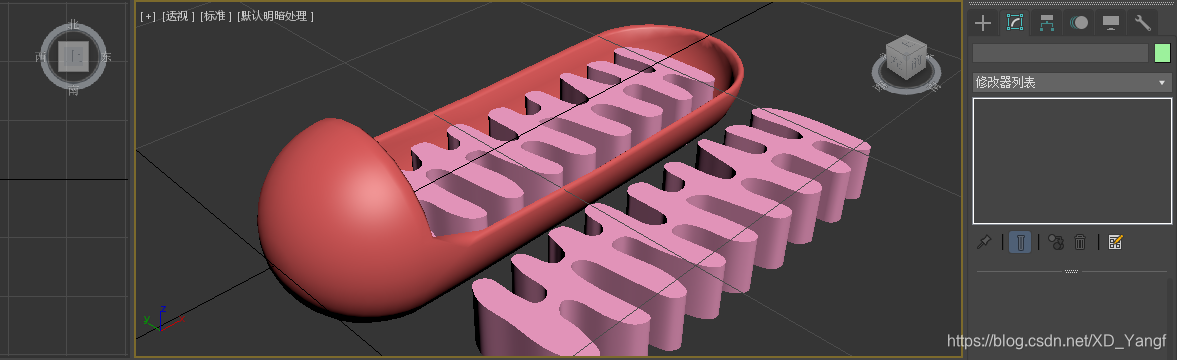
8)增加壳。
首先,将整个线粒体基质选中,然后转换为可编辑多边形,选择多边形元素,再分别点击选中基质上下两个面并Delete删除掉。
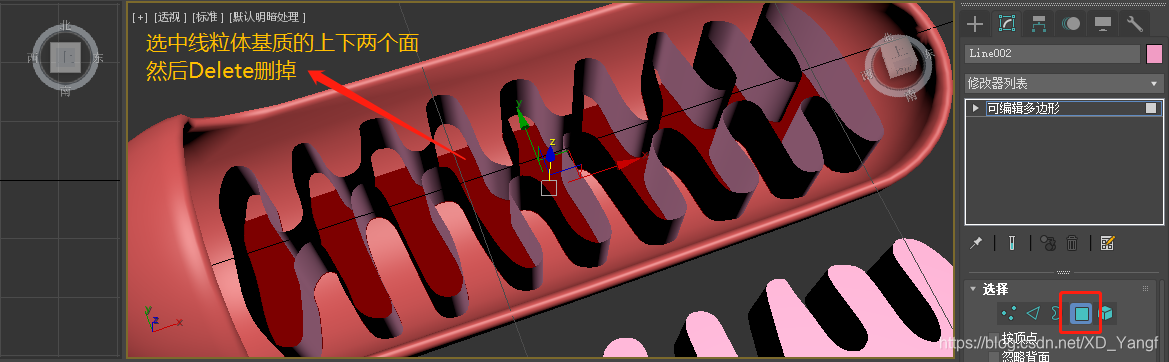
此时,对剩下的线粒体内膜增加壳修改。若外增之后的线粒体内膜超出了线粒体外膜,可适当缩放线粒体内膜(但是要和旁边的线粒体基质模型同时缩放)。
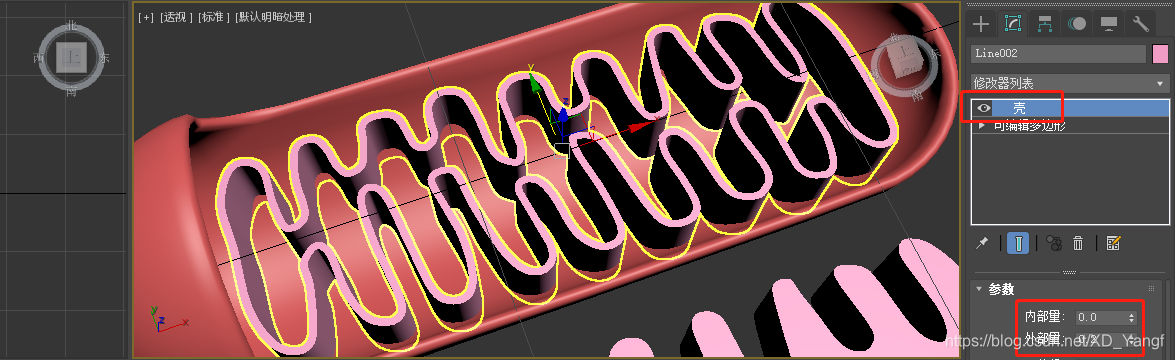
9)添加网格平滑。
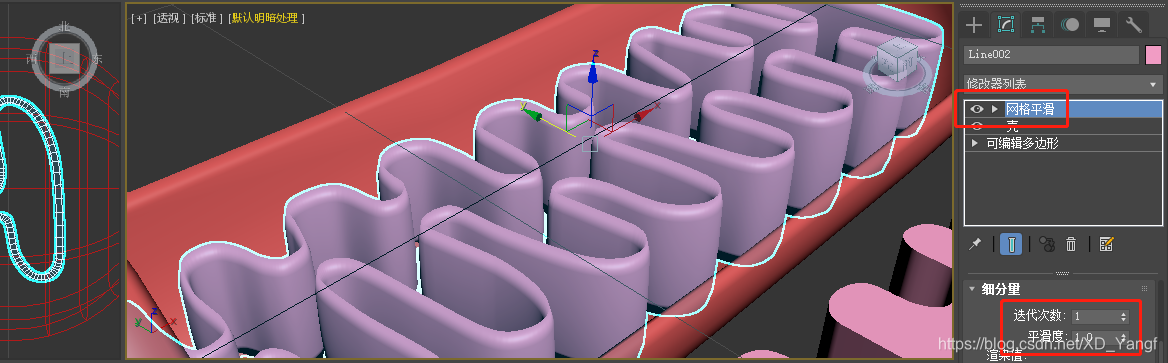
10)分离。
现在把对象转移到之前复制出来的线粒体基质。将此线粒体基质转换为可编辑多边形,选择其上表面,并在编辑几何体中选择分离功能。
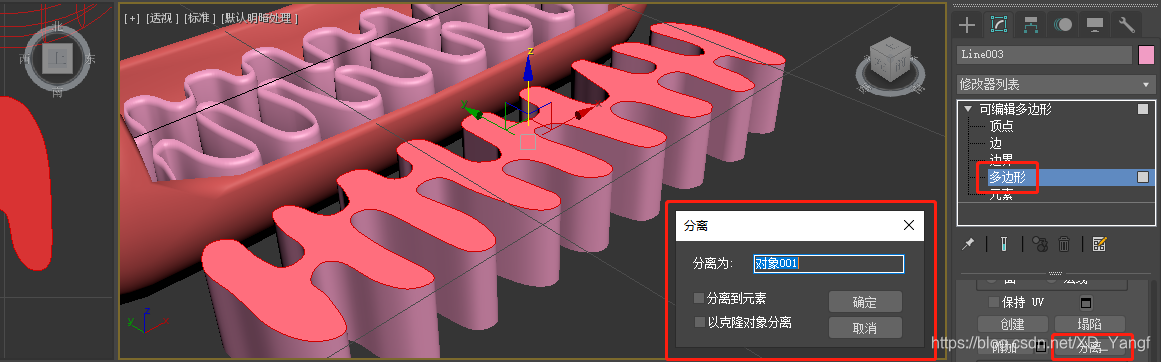
重新选中模型上表面,鼠标点击拖拽,即可将上表面分离。
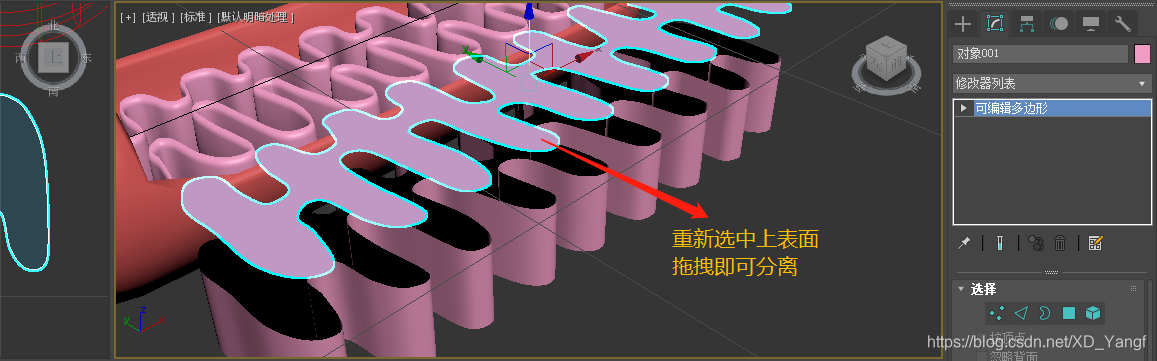
11)对齐。
保持新分离出的基质面为选中状态,然后点击工具栏中的对齐功能,并选中线粒体内膜。此时会弹出对齐选项,点击确认即可。
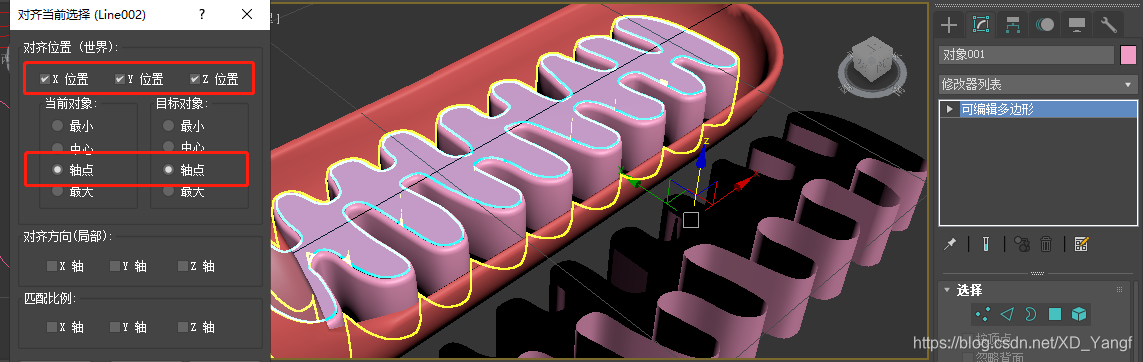
给线粒体基质换一种颜色,并延z轴适当下移,即可完成线粒体的建模。
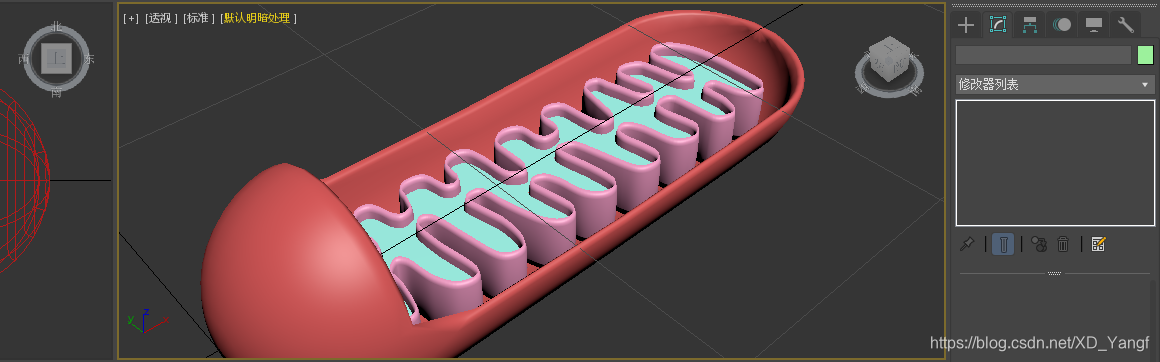
三、总结
回顾,此篇我们用到的功能主要有:可编辑多边形中对多边形的选择和删除、壳、网格平滑、创建胶囊模型、使用样条线中的线画线、将线转换为可编辑样条线、对样条线的所有顶点平滑、挤出、分离、对齐。


 浙公网安备 33010602011771号
浙公网安备 33010602011771号